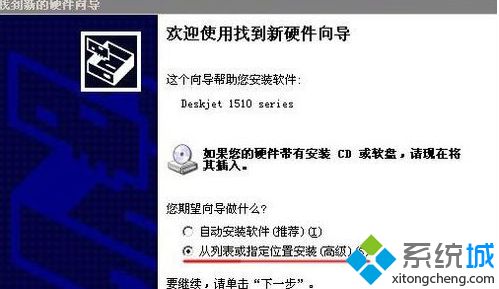我们在操作win7系统电脑的时候,常常会遇到win7系统安装打印机驱动提示找不到指定的模块的问题。那么出现win7系统安装打印机驱动提示找不到指定的模块的问题该怎么解决呢?很多对电脑不太熟悉的小伙伴不知道win7系统安装打印机驱动提示找不到指定的模块到底该如何解决?其实只需要从开始菜单中进入- 控制面板-管理工具 - 服务,在服务中找到“print Spooler”一项,查看其状态是否为“已启动”;如果不是已启动,在此项上点击鼠标右键,选择属性,将启动类型改为“自动”,并点击服务状态下方的启动按钮启动之;就可以了。下面小编就给小伙伴们分享一下win7系统安装打印机驱动提示找不到指定的模块具体的解决方法:
1.从开始菜单中进入- 控制面板-管理工具 - 服务,在服务中找到“print Spooler”一项,查看其状态是否为“已启动”;
2.如果不是已启动,在此项上点击鼠标右键,选择属性,将启动类型改为“自动”,并点击服务状态下方的启动按钮启动之;

3.下载并安装Microsoft .NET Framework 3.5(如果以前已经安装过请重新下载安装一遍);
4.安装或修复完成后请重启电脑;
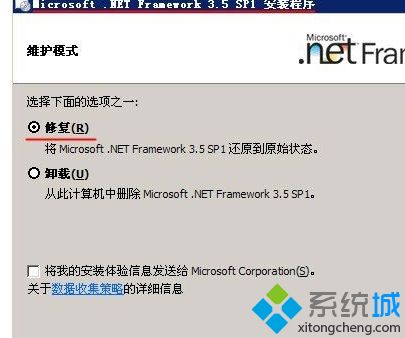
5.在不连接打印机USB数据线的情况下,打开打印机的电源开关,让其先启动就绪,利用启动的这段时间,进行下一步安装驱动程序;
6.运行官方驱动软件,进入到第二步,并出现“继续”按钮时,就可以连接打印机USB数据线了。注意:此步先别点“继续”按钮;
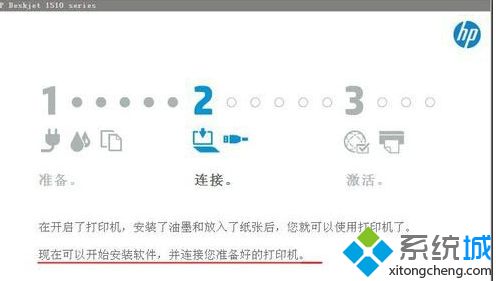
7.等待打印机开机启动结束,在驱动程序安装过程中出现连接打印机提示后,连接打印机USB数据线到电脑;
8.接上数据线后系统会自动识别打印机,并弹出“找到新的硬件向导”对话框,暂时不要操作此对话框,将其拖到一边待用;

9.点击驱动程序第二步的“继续”按钮;
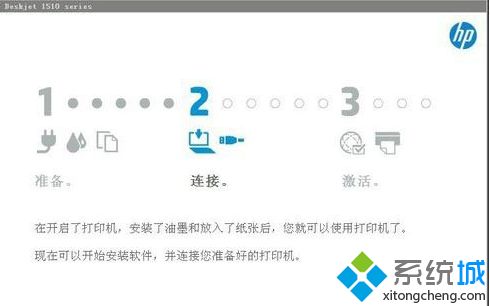
10.安装程序此时开始进行USB连接,耐心等待3~5分钟;
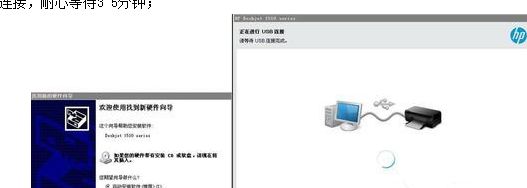
11.如果经过上一步等待后安装程序一直停留在USB连接状态,此前保留的“找到新的硬件向导”对话框此时就能发挥作用了;
12.选择从列表或指定位置安装,然后点击下一步逐步安装下去;
13.到这一步应该就不会有什么问题了,依次执行安装上通用串行总线控制器打印机驱动就OK了,添加新硬件成功后安装程序就会自动进行后续安装。